티스토리 뷰
지난 몇 년 동안 인스타그램은 기하급수적인 성장을 보였습니다. 인스타그램 사용자는 현재 10억 명을 넘어섰습니다. 인스타그램 계정을 만드는 데 관심이 있거나 인스타그램 사용법을 잘 모르겠다면 이 글을 참고해 보세요.


-목차-
◾인스타그램이란?
◾인스타그램에 가입하는 방법
◾인스타그램 알림 사용법
◾이미지 업로드, 편집 및 게시 방법
◾스토리에 이미지 또는 비디오 업로드하는 방법
◾인스타그램에서 팔로우하는 방법
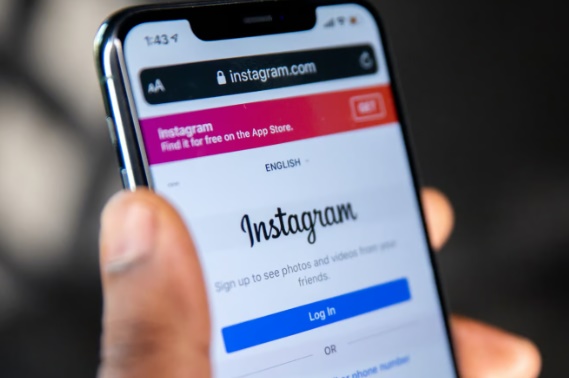

인스타그램이란?
인스타그램은 모바일 앱을 통한 사진 및 비디오 공유를 강조하는 소셜 미디어 플랫폼입니다. 계정이 공개되어 있는 한 팔로워와 비팔로워 모두를 위한 시각적 콘텐츠를 가져오고, 편집하고, 게시할 수 있습니다. 사용자는 좋아요, 댓글, 공유 및 저장을 통해 콘텐츠와 상호 작용할 수 있습니다.
이 앱은 최고의 브랜드와 교류하고 친구의 삶에 참여할 수 있는 좋은 기회입니다. 친구들의 근황을 보고 싶을 땐 인스타그램을 확인합니다. 또한 좋아하는 유명인을 팔로우하여 일상 생활의 솔직한 사진을 볼 수 있습니다.
인스타그램에 가입하는 방법
인스타그램에 가입하려면 휴대폰에 인스타그램 앱을 다운로드하고 '가입' 버튼을 클릭하기만 하면 됩니다. 사용자 이름과 암호를 선택하면 프로필을 작성할 준비가 된 것입니다.
1. 앱스토어(아이폰) 또는 구글 플레이스토어(안드로이드)에서 인스타그램 앱을 다운로드하세요.
2. 데스크톱을 사용 중인 경우 "Facebook으로 로그인"을 클릭하거나 휴대폰 번호 또는 이메일, 이름, 사용자 이름 및 비밀번호로 양식을 작성합니다. 그런 다음 "가입"을 클릭하십시오.
3. 안드로이드에서는 "이메일 또는 전화번호로 가입"을 클릭합니다. 아이폰일 경우 "등록"을 선택합니다.
4. 이메일 주소 또는 전화번호를 입력하고 "다음"을 클릭하십시오. 또는 Facebook 계정으로 가입할 수 있습니다.
5. 사용자 이름과 비밀번호를 입력하면 프로필 정보를 입력하라는 메시지가 표시됩니다. 그런 다음 "완료"를 누릅니다.
6. Facebook에 등록하는 경우 현재 로그아웃 상태라면 Facebook 계정에 로그인해야 합니다.

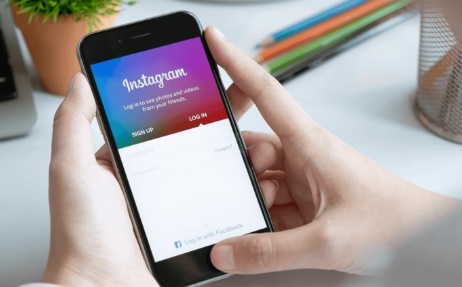
인스타그램 알림 사용법
계정이 생성되면 알림을 조정하여 원하는 정보만 받을 수 있습니다. 예를 들어, 모든 사람이 좋아요를 받았을 때 알림을 받도록 선택할 수 있습니다. 또는 팔로우하는 사람이 좋아요를 받았을 때만 알림을 받도록 선택할 수 있습니다. 또는 좋아요에 대한 알림을 모두 끌 수도 있습니다. 댓글, 좋아요, 내 사진에 대한 좋아요 및 댓글, 팔로워 요청, 수락된 팔로우 요청, 인스타그램의 친구 등 카테고리에 대해 알림을 "끄기", "내가 팔로우하는 사람들로부터" 또는 "모두로부터"로 조정할 수 있습니다.
1. 휴대폰에서 Instagram 앱을 엽니다.
먼저 모바일 장치에서 Instagram 앱을 엽니다. 원하는 경우 데스크톱에서 Instagram에 액세스할 수도 있습니다. 그런 다음 오른쪽 하단의 프로필 사진 이미지를 클릭하여 프로필로 이동합니다.
2. "설정"에 액세스합니다.
프로필에 도착한 후 오른쪽 상단 모서리에 있는 메뉴를 클릭합니다. 팝업 메뉴가 나타나면 "설정"을 누릅니다.


3. "알림"을 누릅니다.
다음 화면에서 '알림'을 클릭합니다. 여기에서 범주에 따라 알림 설정을 변경할 수 있습니다.
▪게시물, 스토리 및 댓글
▪팔로잉 및 팔로어
▪다이렉트 메시지 및 통화
▪라이브 및 비디오
▪모금 행사
▪인스타그램에서
▪이메일 및 SMS
▪쇼핑
또한 상단에서 모두 일시 중지를 선택하여 모든 알림을 일시 중지할 수 있습니다.
4. 받고 싶은 알림을 체크하세요.
각 범주에 개별적으로 액세스하고 받고 싶은 알림을 선택하십시오.


이미지 업로드, 편집 및 게시 방법
인스타그램은 완전히 시각적인 플랫폼입니다. 텍스트와 사진 모두에 의존하는 Facebook이나 텍스트에만 의존하는 Twitter와 달리 인스타그램의 유일한 목적은 사용자가 잠재 고객과 이미지 또는 비디오를 공유할 수 있도록 하는 것입니다.
1. 오른쪽 상단 모서리에 있는 "+" 아이콘을 클릭합니다.
"+" 아이콘을 탭하면 공유할 게시물 유형을 선택하라는 메시지가 표시됩니다. 프로필 피드에 직접 게시물을 게시하고 싶으므로 "게시"를 누릅니다.
2. 미디어 파일을 선택합니다.
여기에는 세 가지 옵션이 있습니다. 휴대폰에서 사진 라이브러리를 살펴보거나 Instagram 내에서 바로 새 사진을 찍거나 새 비디오를 찍을 수 있습니다. 사진 라이브러리를 살펴보고 사용하고 싶은 사진을 선택한 다음 오른쪽 상단의 "다음"을 클릭하세요.


3. 원하는 경우 필터를 추가합니다.
이미지를 편집하는 데 사용할 수 있는 두 가지 범주인 "필터"와 "편집"이 있습니다. Instagram은 자동으로 필터를 먼저 보여줍니다. 필터 중 하나를 클릭하여 이미지에 적용할 수 있습니다. 또한 필터를 사용하고 싶지만 톤을 낮추고 싶다면 필터를 두 번 탭하고 커서를 왼쪽으로 이동하여 필터의 강도를 낮춥니다.
4. 원하는 경우 이미지를 편집합니다.
다음으로 "편집"을 클릭합니다. 여기에서 대비, 밝기, 구조, 따뜻함 등을 조정할 수 있습니다. 편집한 이미지가 마음에 들거나 전혀 편집하고 싶지 않다면 오른쪽 상단의 "다음"을 클릭하십시오.
5. 캡션을 작성하고 공유 설정을 전환합니다.
이제 캡션을 추가하고 사람을 태그하고(Instagram 계정이 있는 사람만 태그할 수 있음) 위치를 추가할 수 있습니다. 또한 Facebook 또는 다른 연결된 소셜 미디어 계정 옆에 있는 버튼을 클릭하여 해당 플랫폼에서 이미지를 공유할 수도 있습니다. 게시할 준비가 되면 오른쪽 상단의 '공유'를 클릭합니다.


스토리에 이미지 또는 비디오 업로드하는 방법
인스타그램 스토리는 24시간 후에 사라지는 동영상이나 이미지를 게시할 수 있는 기능입니다. 사용자는 종종 더 캐주얼하고 솔직한 동영상과 이미지를 게시하여 일상 생활을 엿볼 수 있습니다.
1. 왼쪽 상단 모서리에 있는 프로필 사진을 누릅니다.
또는 피드에서 오른쪽으로 스와이프하거나 상단 탐색 표시줄에서 "+" 버튼을 누릅니다.
2. 미디어를 캡처하거나 추가합니다.
스토리 기능에 들어가면 앱 내에서 바로 사진이나 동영상을 찍을 수 있습니다. 또는 사용하고 싶은 이미지가 휴대폰에 저장되어 있는 경우 미디어 라이브러리에서 선택할 수 있습니다.


3. 스티커 또는 필터를 추가합니다.
왼쪽에는 몇 가지 다른 편집 기능이 있습니다. "만들기" 버튼을 사용하면 위치, 해시태그, 시간, 날짜 및 기타 재미있는 이미지나 이모티콘을 사진에 추가할 수 있습니다.
"Boomerang" 옵션을 사용하면 루핑 비디오를 만들 수 있습니다. 그리고 "Aa" 아이콘은 텍스트 버튼입니다. "Aa"를 클릭하면 글꼴을 변경할 수 있는 옵션이 있습니다.
웃는 얼굴 아이콘을 클릭하면 아이콘 중 하나를 클릭하여 이미지에 추가하기만 하면 됩니다. 마음에 들지 않으면 하단으로 드래그하면 휴지통이 나타나 삭제할 수 있습니다.
4. 스토리를 게시합니다.
콘텐츠에 만족하면 오른쪽 하단에 있는 흰색 화살표 아이콘을 클릭하여 팔로우하는 모든 사람과 스토리를 공유하거나 먼저 "친한 친구"를 선택하여 친한 친구만 볼 수 있습니다.


인스타그램에서 팔로우하는 방법
사용자를 찾고 팔로우하는 것은 매우 쉽습니다. Instagram의 검색 기능을 사용하여 유명인, 브랜드 및 친구를 찾을 수 있습니다. 또한 "태그" 또는 "장소"를 검색할 수 있습니다. "태그"는 찾고자 하는 콘텐츠 유형을 알고 있지만 누가 게시했는지 확실하지 않은 경우에 특히 유용합니다.
누군가를 팔로우하려면 다음 세 단계를 따르세요.
1. 화면 하단의 검색 아이콘을 클릭합니다.
돋보기 모양으로 "홈" 버튼 바로 옆에 있습니다.
2. 다음으로 사람, 주제 또는 브랜드를 입력합니다.
3. 관심 있는 계정을 탭합니다.
다른 사람의 계정에 있으면 상단에 파란색 "팔로우" 버튼이 표시됩니다. 공개 프로필의 경우 해당 계정을 클릭하고 즉시 팔로우할 수 있습니다. 그러나 프로필이 비공개인 경우 먼저 수락할 때까지 기다려야 할 수 있습니다.